— Outlook修复了约会(appointments)中无法重启延迟时间(Snooze Time)的问题;
— PowerPoint的“使用演示者视图”(Use Presenter View)操作将默认显示第二屏的幻灯片;
— 整合了Access的应用程序组件库(Application Part Gallery)中的社交内容;
— 对Project Server和SharePoint Server浏览间的更好地校准支持;
— 完善了SharePoint Server中的备份还原功能;
— Word Web Application的打印功能新增了对“编辑模式”的支持;
— Project Professional可以支持与SharePoint的任务清单的同步;
— Office Web Applications(Web版Office)和SharePoint将原生支持IE9;
— Office Web Applications支持Chrome浏览器;
— Excel Web Application(Web版Excel应用程序)支持在Excel Workbook中插入图表;
— Search Server支持搜索PPSX文件;
— Visio修复了SVG输出中的缩放问题和箭头渲染错误;
— 校正工具完善了对加拿大英语、法语、瑞典语和葡萄牙语的拼写建议;
— Outlook Web Application(Web版Outlook)支持附件预览;
— Office套件可使用“添加/卸载程序”控制面板。
大家在安装Office 2010 SP1 时,有不少人安装失败。如图

究其原因:微软在安装Office 2010 SP1 时需要访问的两个位于MSOCache缓存文件夹下的文件:
MSOCache\All Users\{90140000-0011-0000-0000-0000000FF1CE}-D\ProPlusWW.msi
MSOCache\All Users\{90140000-00BA-0804-0000-0000000FF1CE}-D\GrooveMUI.msi
而我们不少人在安装完Office以后,为了节省空间,都会用系统优化工具把MSOCache这个缓存文件夹删除。这就导致了,安装过程中修复找不到路径……
知道了原因,解决方案就有了:
第一种方法:用Office 2010原始安装镜像修复安装Office 2010(以重新释放出MSOCache缓存文件夹)。修复成功重启后,离线或在线安装officesuite2010sp1-kb2460049-x86-fullfile-zh-cn都可以解决问题。
第二种方法:下载寒梅上传至网盘的MSOCache缓存文件压缩包,解压后,以管理员身份复制到C盘根目录,文件属性设为隐藏。现在可以离线或在线安装officesuite2010sp1-kb2460049-x86-fullfile-zh-cn,就可以安装成功。
第三种方法:将安装文件夹从ISO或光盘中拷贝到非系统盘,当要你指定文件时指过去就可以了。不过期间可能会说失败并要求重新启动,重启一般就会安装成功。
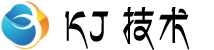
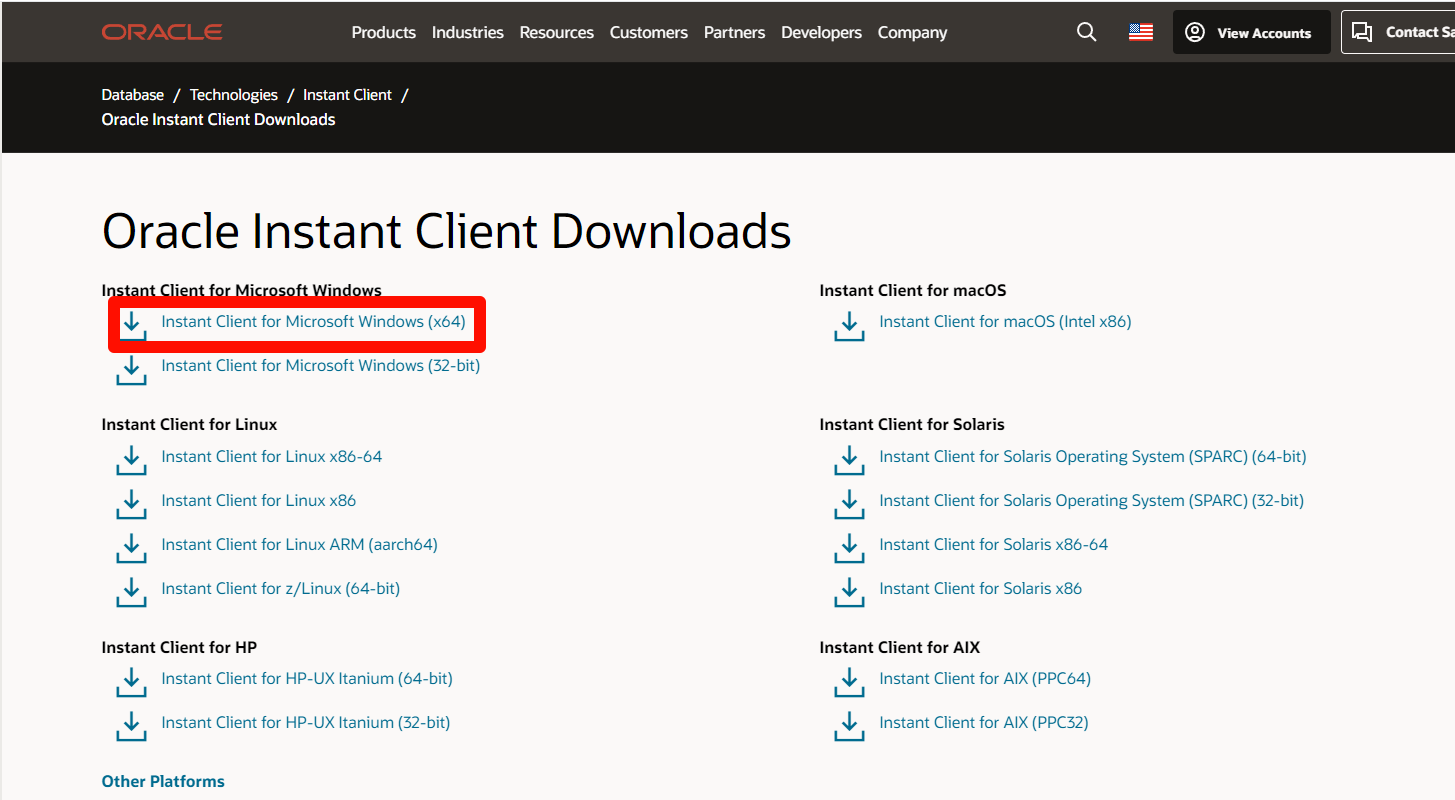


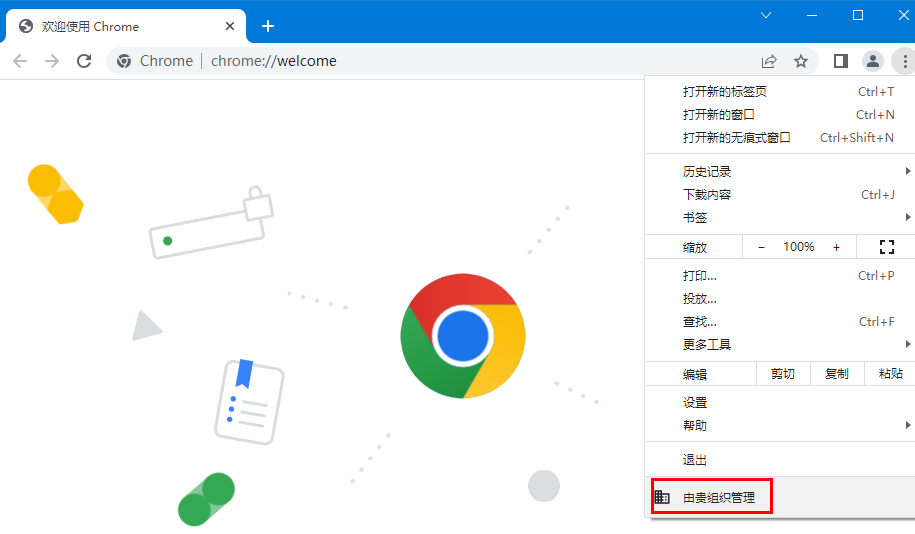
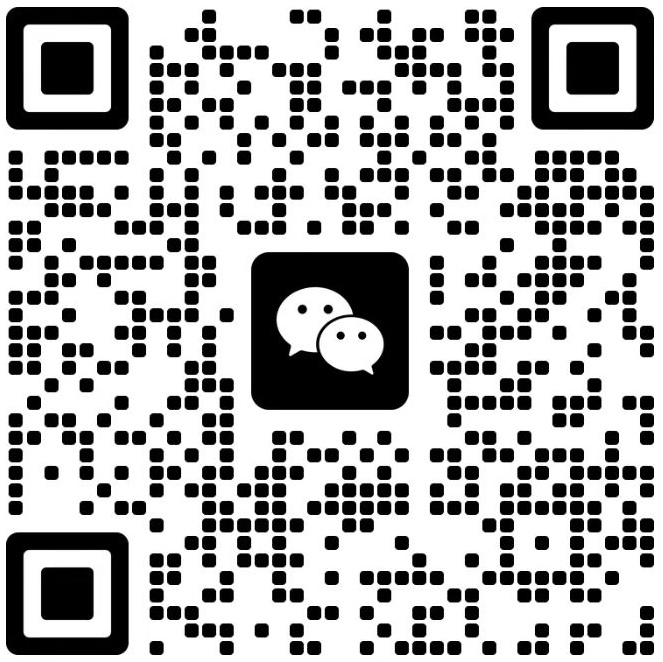
还没有评论,来说两句吧...